Vraag
Probleem: hoe het Windows-subsysteem voor Android te repareren dat geen verbinding met internet maakt?
Hallo. Mijn apparaat is correct aangesloten en internetverbindingen zijn ook in orde, maar het Windows-subsysteem voor Android maakt geen verbinding met internet. De melding geeft aan dat er geen internettoegang is en dat er geen verbinding kan worden gemaakt wanneer ik het steeds opnieuw probeer. Misschien is het het Windows 11-probleem omdat ik onlangs een upgrade heb uitgevoerd. Wat kan ik hier doen?
Opgelost antwoord
Het Windows-subsysteem voor Android dat geen verbinding met internet maakt, is het probleem dat sommige gebruikers een tijdje dwarszit. Volgens rapporten van een tijdje en recente,
[1] dit is niet het probleem met betrekking tot de Windows 11-versie. Het probleem kan worden veroorzaakt door problemen met het gebruik van VPN-tools of antivirusoplossingen van derden en DNS-instellingen.Soms is het enige dat u nodig hebt om het probleem met de internetverbinding en programma's of functies op te lossen, de firewall uit te schakelen, de internetverbinding opnieuw in te stellen of de toepassing opnieuw in te stellen. Het komt vaak voor dat AV-tools of VPN-oplossingen bepaalde compatibiliteitsproblemen met andere apps veroorzaken.[2] Dit is een van de meest voorkomende redenen waarom het Windows-subsysteem voor Android geen verbinding maakt met internetproblemen op Windows-machines.
Als u denkt dat het probleem te maken heeft met de recente upgrade naar de Windows 11-versie of de algemene OS-update, wilt u misschien de problemen met systeemgegevens oplossen of controleren. Vaak kunnen ontbrekende of beschadigde systeembestanden leiden tot onvolledige updates of installatie van het besturingssysteem, waardoor veelvoorkomende processen niet kunnen worden uitgevoerd, en deze fouten lijken mensen te storen.
Malware[3] kan ook die bestanden en bepaalde vermeldingen in het register of bestanden in verschillende systeemmappen beschadigen. Daarom raden we vaak aan om de machine te scannen met een programma als ReimageMac-wasmachine X9. Het is het programma dat getroffen bestanden kan repareren en zelfs het probleem kan oplossen wanneer het Windows-subsysteem voor Android geen verbinding met internet maakt.
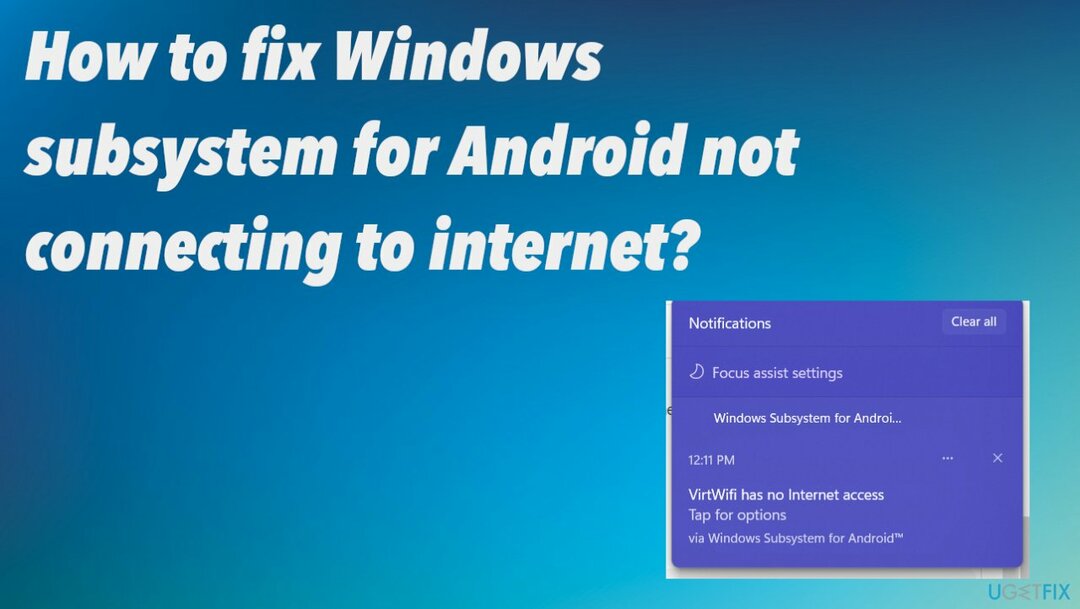
1. Netwerk resetten
Om een beschadigd systeem te repareren, moet u de gelicentieerde versie van Reimage Reimage.
- Open de Instellingen door op de Windows- en I-toets te drukken.
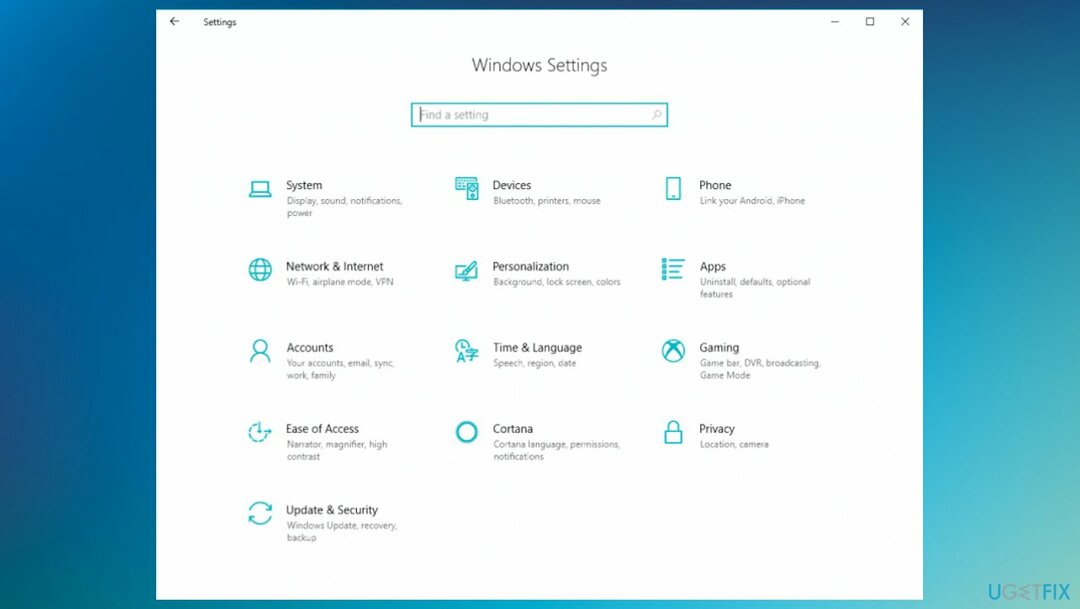
- Kies dan Netwerk & Internet.
- Kiezen Toestand van de lijst.
- Scroll naar beneden en klik vervolgens op Netwerk resetten.
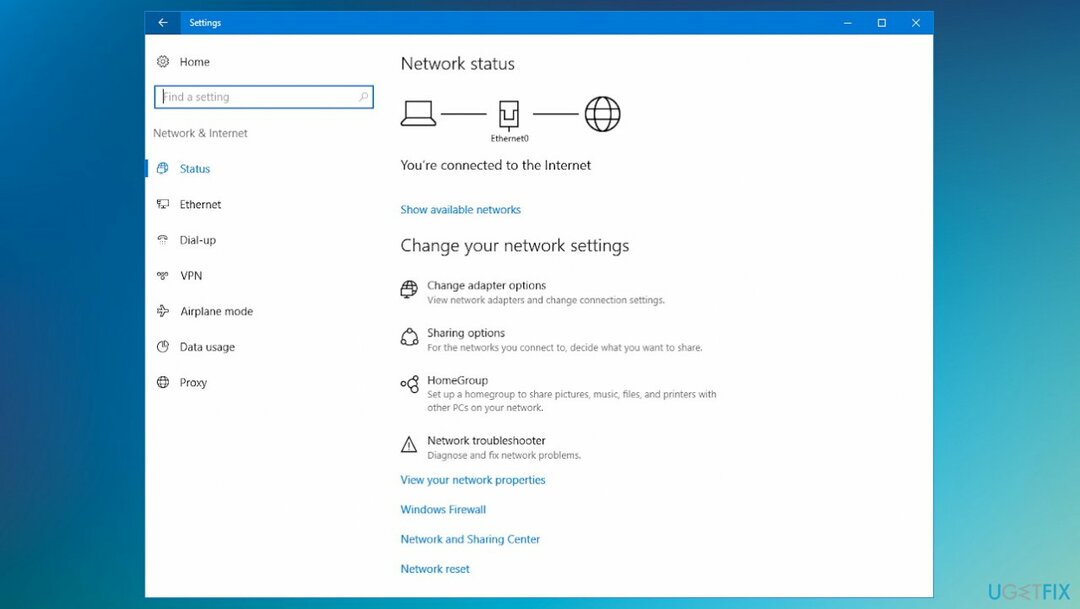
2. Netwerkadapters resetten
Om een beschadigd systeem te repareren, moet u de gelicentieerde versie van Reimage Reimage.
- druk op Windows + R om de te openen Rennen doos.
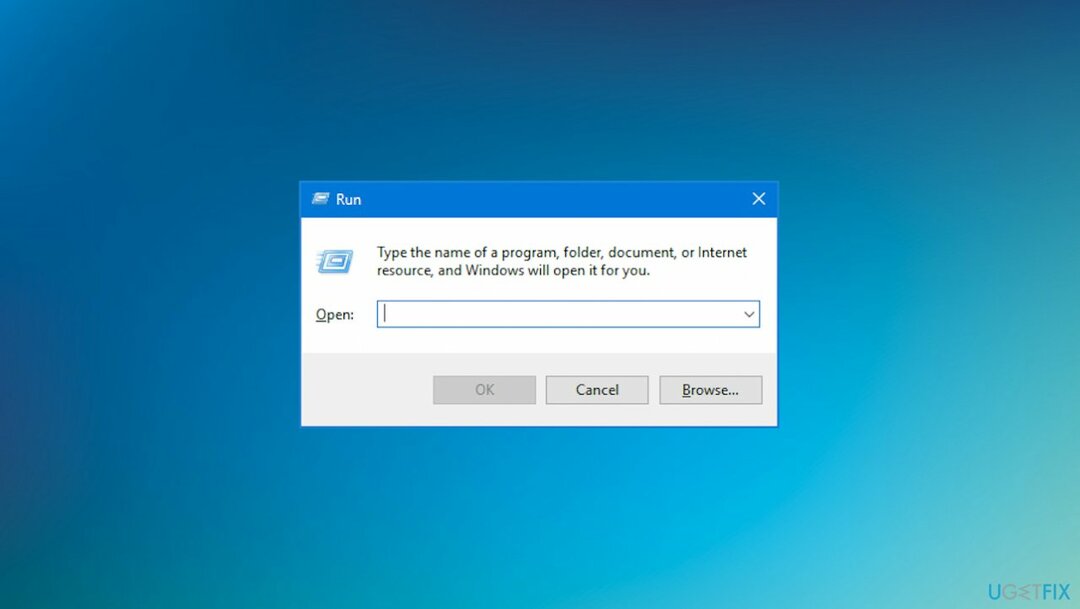
- Type ncpa.cplen raak Binnenkomen.
- Klik met de rechtermuisknop op de netwerkadapter en selecteer Eigendommen.
- Kies de Netwerken en vink de vakjes aan naast de onderstaande items:
Bestands- en printerdeling voor Microsoft-netwerken
QoS-pakketplanner
Link-Layer Topologie Discovery-responder
Internetprotocol versie 4 (TCP/IPv4)
Link-Layer Topology Discovery Mapper I/O-stuurprogramma
Internetprotocol versie 6 (TCP/IPv6)
Microsoft LLDP-protocolstuurprogramma - Client voor Microsoft-netwerken.
- Klik Oké wijzigingen op te slaan.
- Verbind uw pc opnieuw met het netwerk.
3. Wis DNS-cache
Om een beschadigd systeem te repareren, moet u de gelicentieerde versie van Reimage Reimage.
- Type cmd in het zoeken en selecteren Opdrachtprompt met de Als administrator uitvoeren keuze.
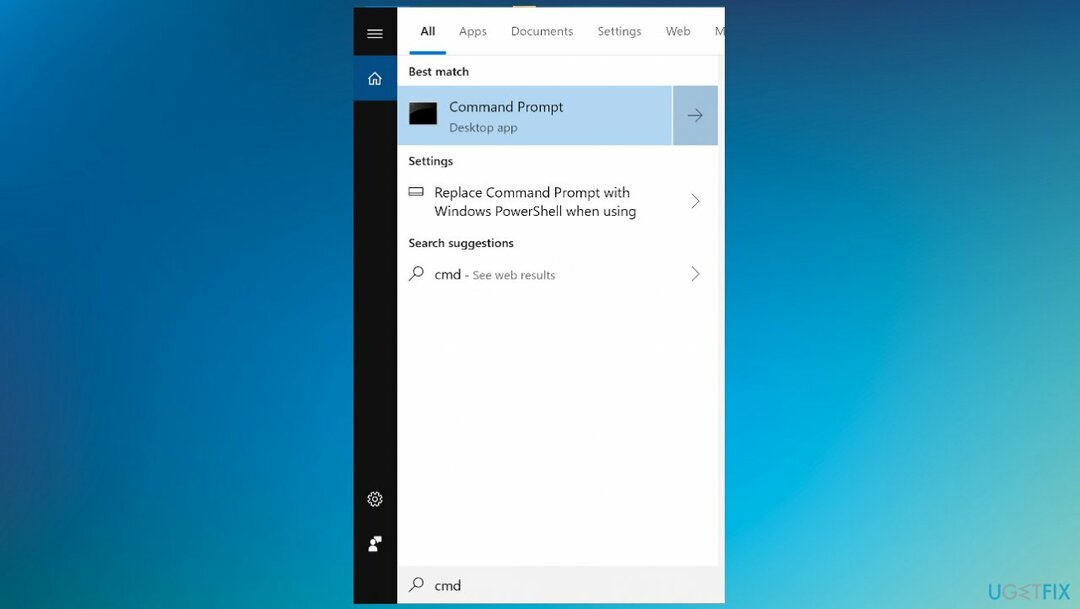
- Typ deze opdrachten in het venster en druk na elke opdracht op Enter:
netsh winsock reset
netsh int ip reset - Herstarten.
- Typ opdrachten en druk op Enter:
ipconfig /release
ipconfig /flushdns
ipconfig /renew - Start de computer opnieuw op.
4. Apps van derden uitschakelen
Om een beschadigd systeem te repareren, moet u de gelicentieerde versie van Reimage Reimage.
- Klik met de rechtermuisknop het antiviruspictogram op de taakbalk onderaan en selecteer Uitzetten.
- U kunt verdachte of nutteloze programma's verwijderen door naar: Apps en functies via Instellingen.
5. Windows-subsysteem voor Android repareren
Om een beschadigd systeem te repareren, moet u de gelicentieerde versie van Reimage Reimage.
- Ga naar Instellingen.
- Vind Apps en functies.
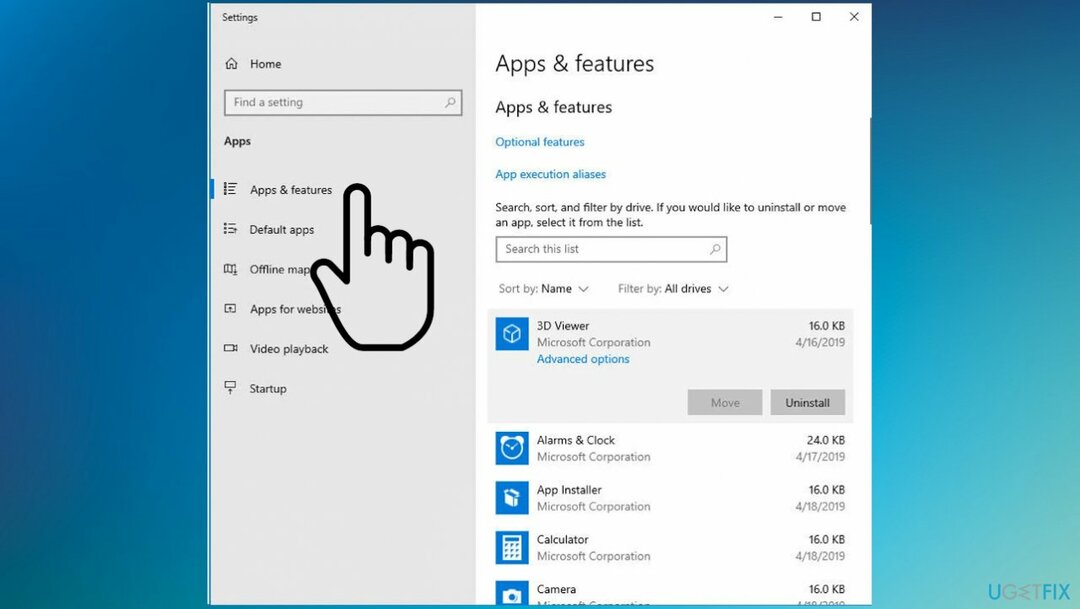
- Zoek de Windows-subsysteem voor Android.
- Kies de Reparatie knop.
- Wacht op het proces en herstarten de pc.
6. TCP/IP resetten
Om een beschadigd systeem te repareren, moet u de gelicentieerde versie van Reimage Reimage.
-
Klik met de rechtermuisknop op Start onderaan en selecteer Opdrachtprompt (Beheerder).
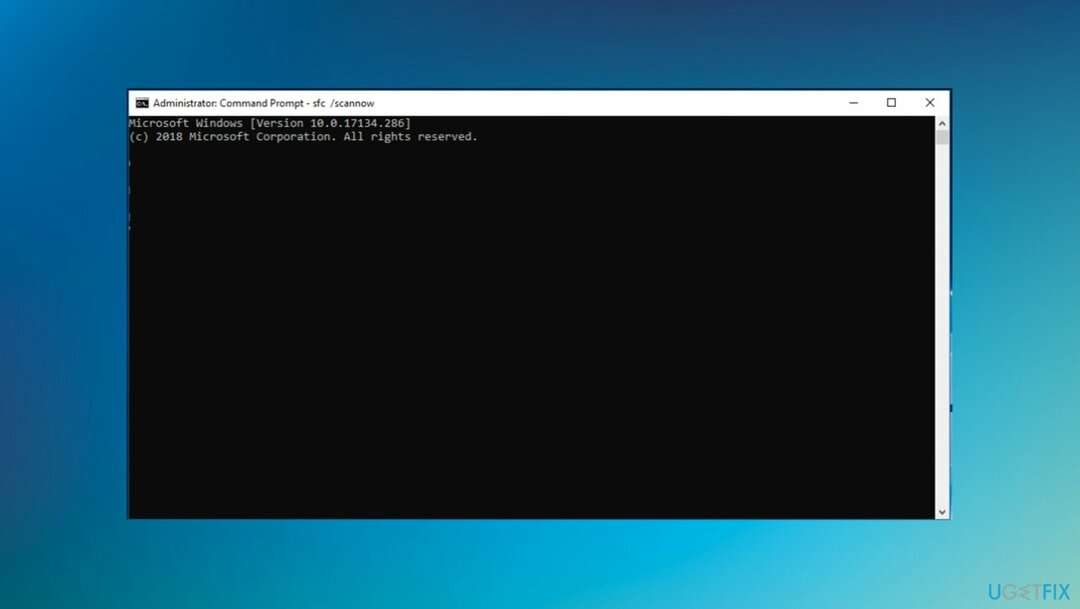
- Zodra de opdrachtprompt is geopend, kopieert en plakt u:
netsh int ip reset - druk op Binnenkomen om het uit te voeren.
Herstel uw fouten automatisch
Het ugetfix.com-team doet zijn best om gebruikers te helpen de beste oplossingen te vinden om hun fouten te elimineren. Als u niet wilt worstelen met handmatige reparatietechnieken, gebruik dan de automatische software. Alle aanbevolen producten zijn getest en goedgekeurd door onze professionals. Hulpprogramma's die u kunt gebruiken om uw fout op te lossen, worden hieronder vermeld:
Bieden
doe het nu!
Download FixGeluk
Garantie
doe het nu!
Download FixGeluk
Garantie
Als je je fout niet hebt opgelost met Reimage, neem dan contact op met ons ondersteuningsteam voor hulp. Laat ons alstublieft alle details weten waarvan u denkt dat we die moeten weten over uw probleem.
Dit gepatenteerde reparatieproces maakt gebruik van een database van 25 miljoen componenten die elk beschadigd of ontbrekend bestand op de computer van de gebruiker kunnen vervangen.
Om een beschadigd systeem te repareren, moet u de gelicentieerde versie van Reimage hulpprogramma voor het verwijderen van malware.

Een VPN is cruciaal als het gaat om: gebruikersprivacy. Online trackers zoals cookies kunnen niet alleen gebruikt worden door social media platforms en andere websites maar ook door uw Internet Service Provider en de overheid. Ook als je de meest veilige instellingen toepast via je webbrowser, ben je toch te volgen via apps die verbonden zijn met internet. Bovendien zijn privacygerichte browsers zoals Tor is geen optimale keuze vanwege verminderde verbindingssnelheden. De beste oplossing voor uw ultieme privacy is: Privé internettoegang – anoniem en veilig online zijn.
Software voor gegevensherstel is een van de opties die u kunnen helpen uw bestanden herstellen. Zodra u een bestand verwijdert, verdwijnt het niet in het niets - het blijft op uw systeem staan zolang er geen nieuwe gegevens op worden geschreven. Gegevensherstel Pro is herstelsoftware die zoekt naar werkkopieën van verwijderde bestanden op uw harde schijf. Door de tool te gebruiken, kunt u het verlies van waardevolle documenten, schoolwerk, persoonlijke foto's en andere cruciale bestanden voorkomen.